本文教您win10怎样创建宽带连接
Windows 10是美国微软公司研发的跨平台及设备应用的操作系统。是微软发布的最后一个独立Windows版本。Windows 10共有7个发行版本,分别面向不同用户和设备。截止至2018年3月7日,Windows 10正式版已更新至秋季创意者10.0.16299.309版本,预览版已更新至春季创意者10.0.17120版本
win10正式版发布后,不少用户都对自己的系统进行了升级。但是,最近却有一些用户反映自己在升级win10后,不懂得怎么去创建win10的宽带连接,这该怎么办?接下来,小编就向大家分享win10创建宽带连接的具体设置方法
不管是在工作还是生活中,我们都已经越来越无法离开网络了。。许多家庭用户还在使用ADSL宽带连接的方式上网,那么如果你使用的是Win10系统,该如何创建宽带连接呢?下面小编就来分享一下Win10新建宽带连接的方法
win10创建宽带连接图文解说
右键Win10系统桌面上的网络图标,选择“属性”
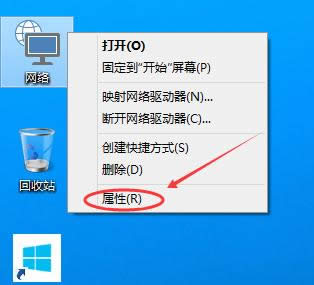
宽带连接图解详情-1
在网络和共享中心窗口,点击“设置新的连接或网络”
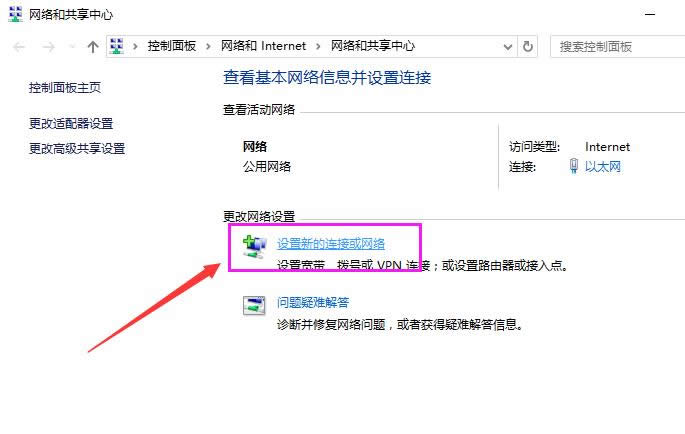
宽带连接图解详情-2
选择“连接到Internet”,然后点击下一步
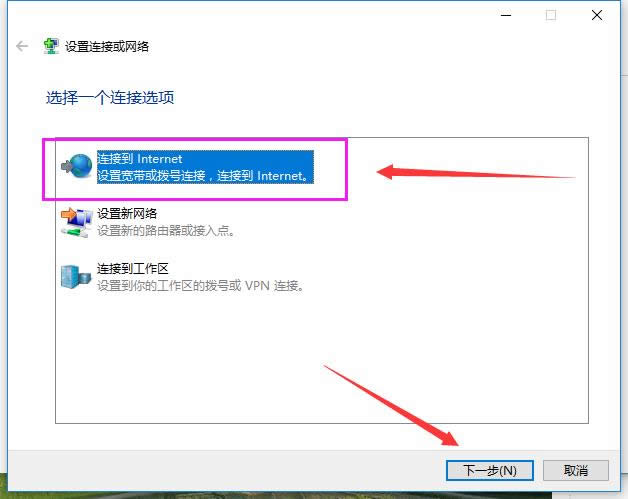
网络连接图解详情-3
点击“设置新连接”
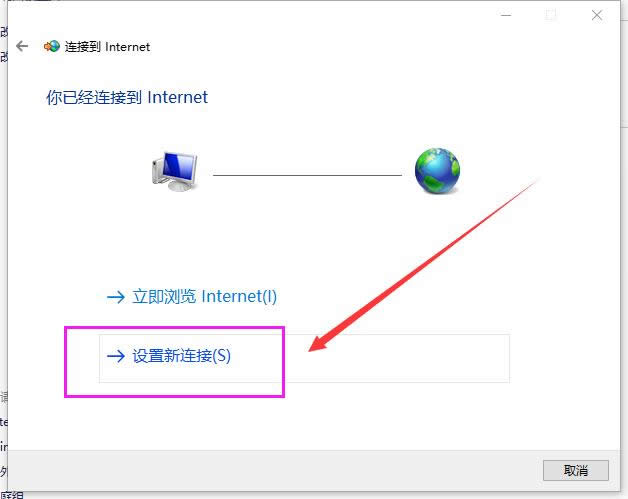
创建连接图解详情-4
选择“宽带PPPOE”
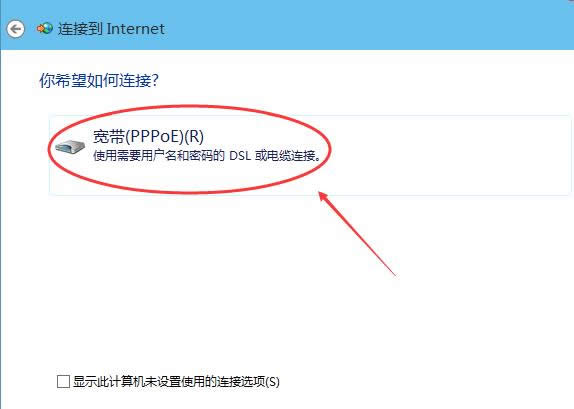
宽带连接图解详情-5
最后输入Internet服务提供商提供的ISP信息,既账号和密码。然后点击“连接”
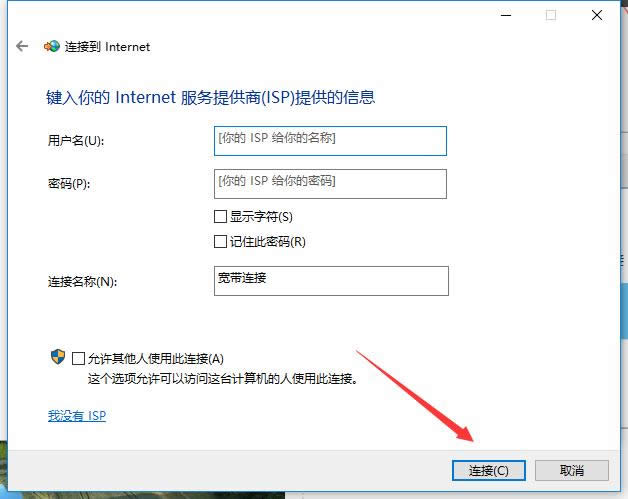
创建连接图解详情-6
点击链接后,系统提示正创建你的Internet连接,稍等一会,宽带连接就设置好了
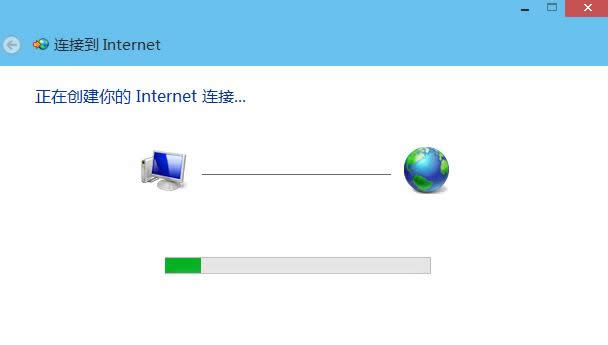
创建连接图解详情-7
宽带连接创建成功后,在网络连接里面可以看到我们刚刚创建的宽带连接图标,右键宽带连,选择“创建快捷方式”可以方便以后我们快速连接上网。
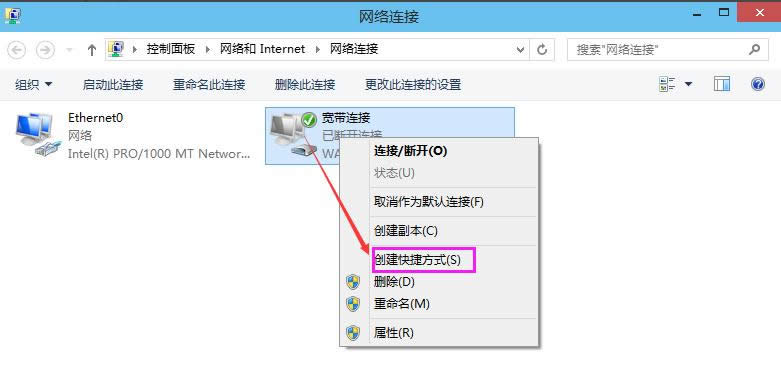
创建连接图解详情-8
以上便是win10创建宽带连接的操作方法了。
新技术融合:在易用性、安全性等方面进行了深入的改进与优化。针对云服务、智能移动设备、自然人机交互等新技术进行融合。Windows 10所新增的Windows Hello功能将带来一系列对于生物识别技术的支持。除了常见的指纹扫描之外,系统还能通过面部或虹膜扫描来让你进行登入。当然,你需要使用新的3D红外摄像头来获取到这些新功能。
……
下载win10系统应用使用,安卓用户请点击>>>win10系统应用
下载win10系统应用使用,IOS用户请点击>>>IOS win10系统应用
扫描二维码,直接长按扫描哦!


















